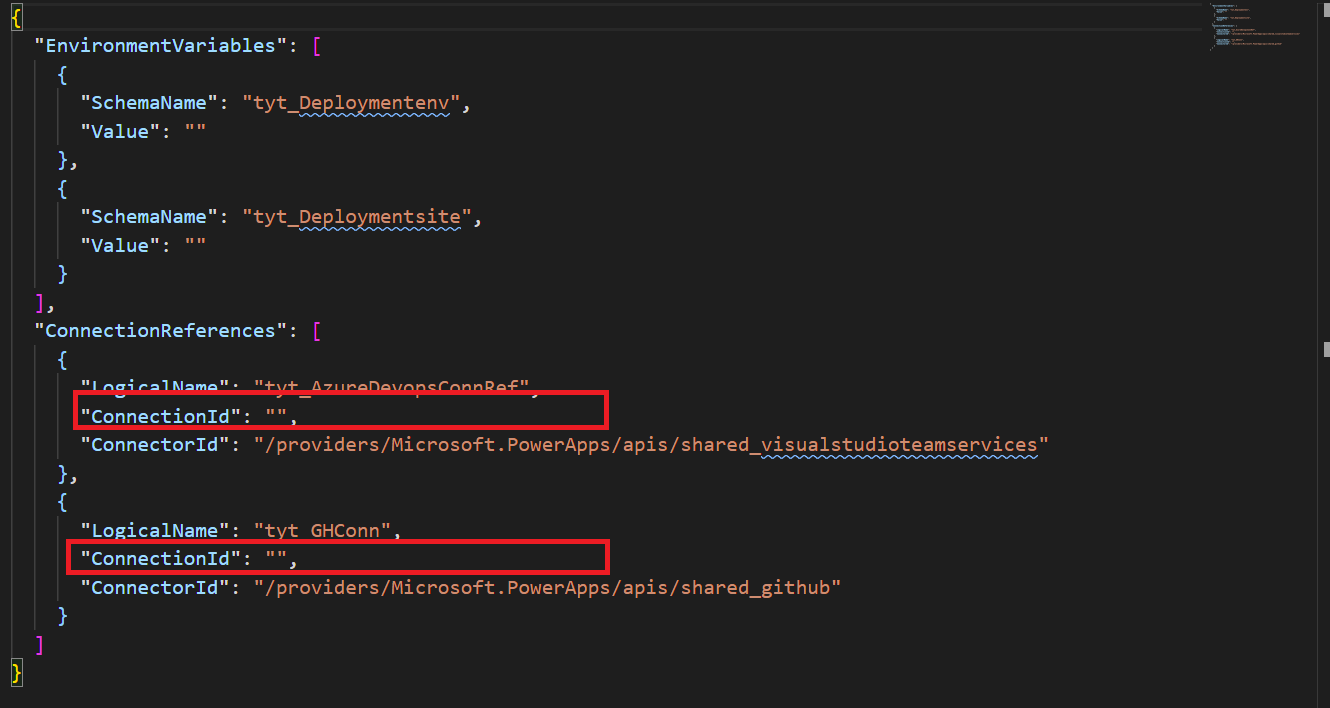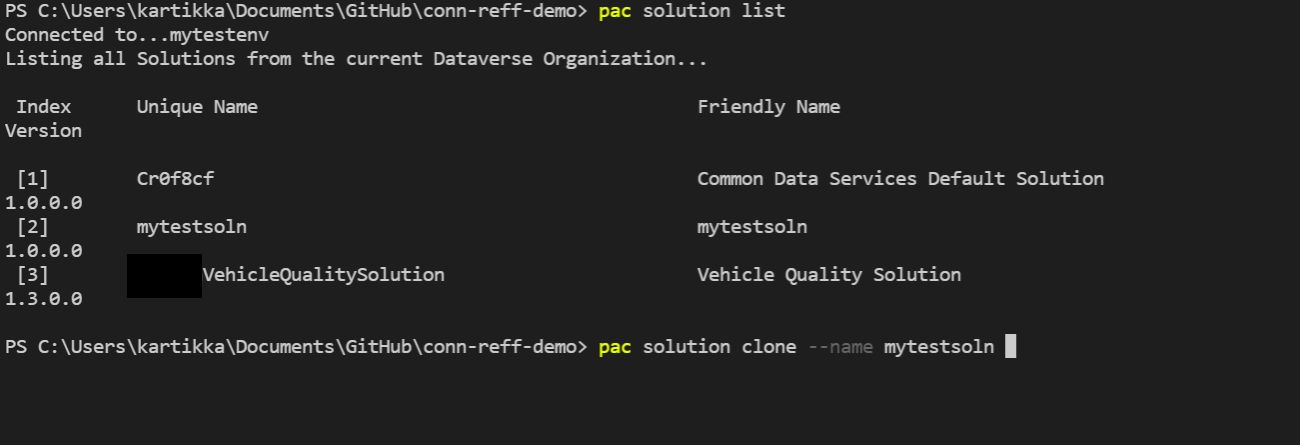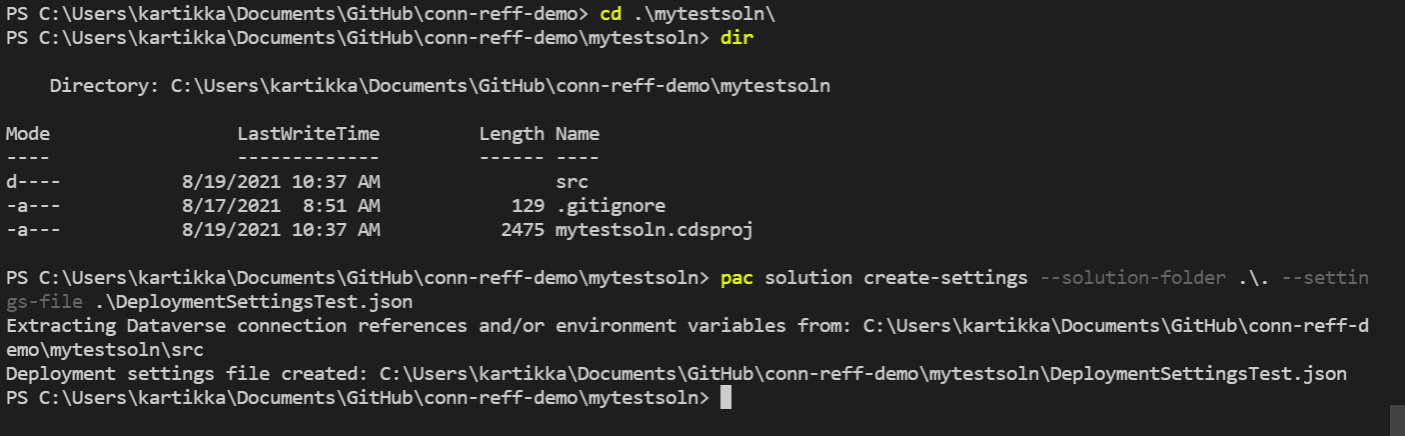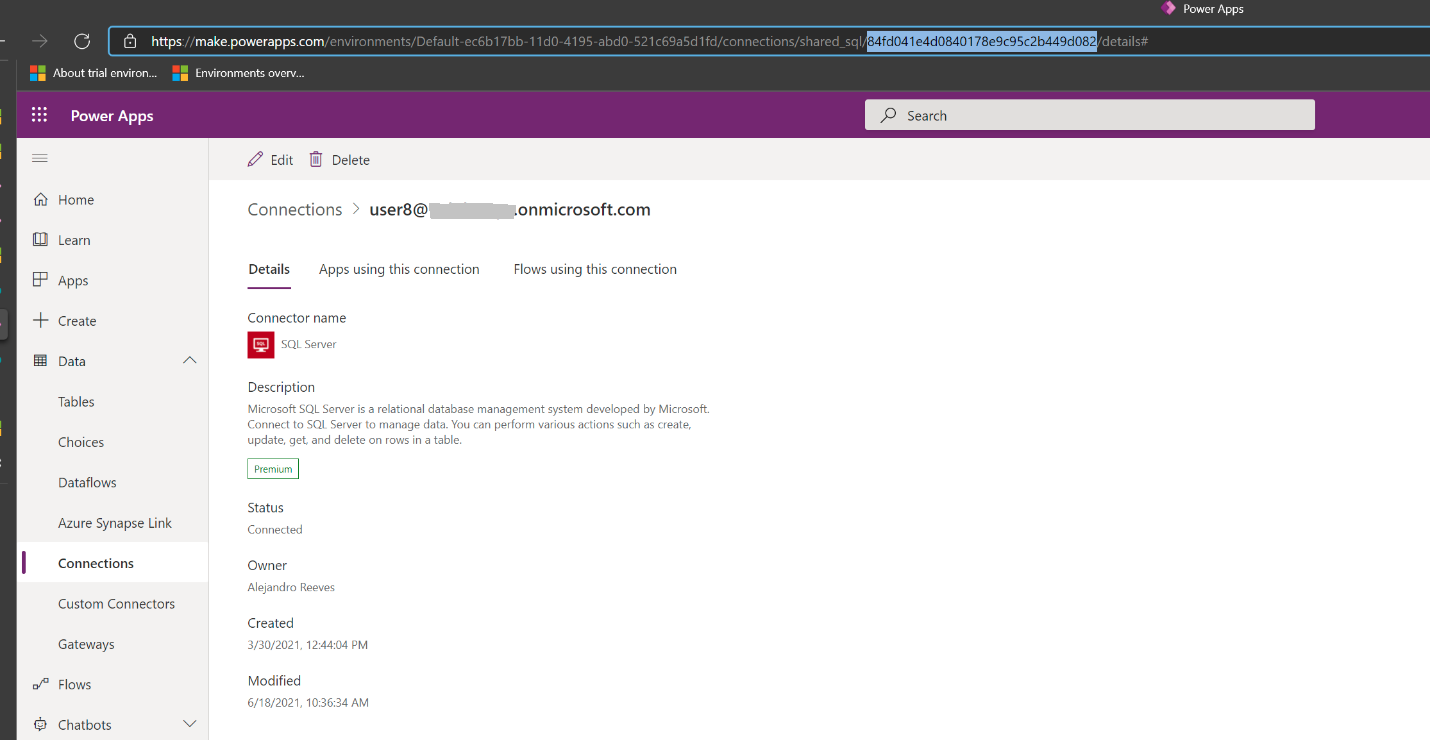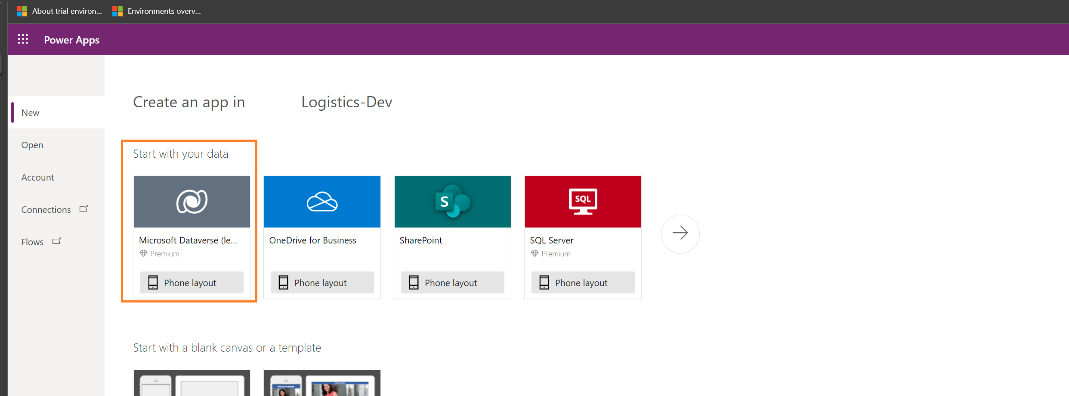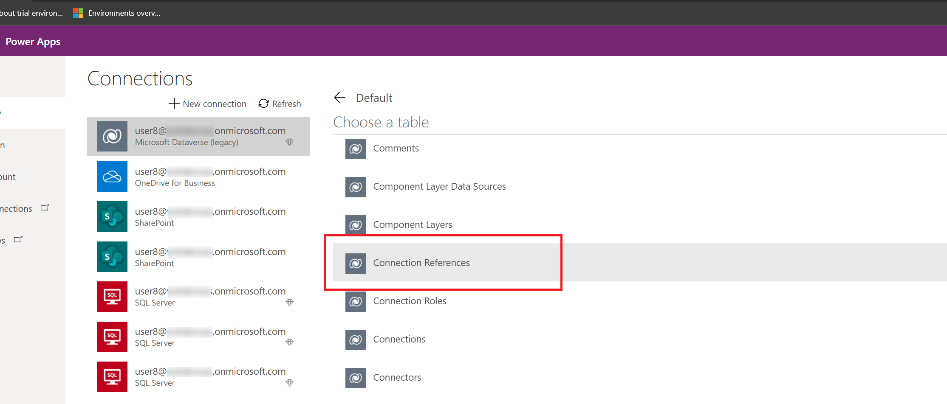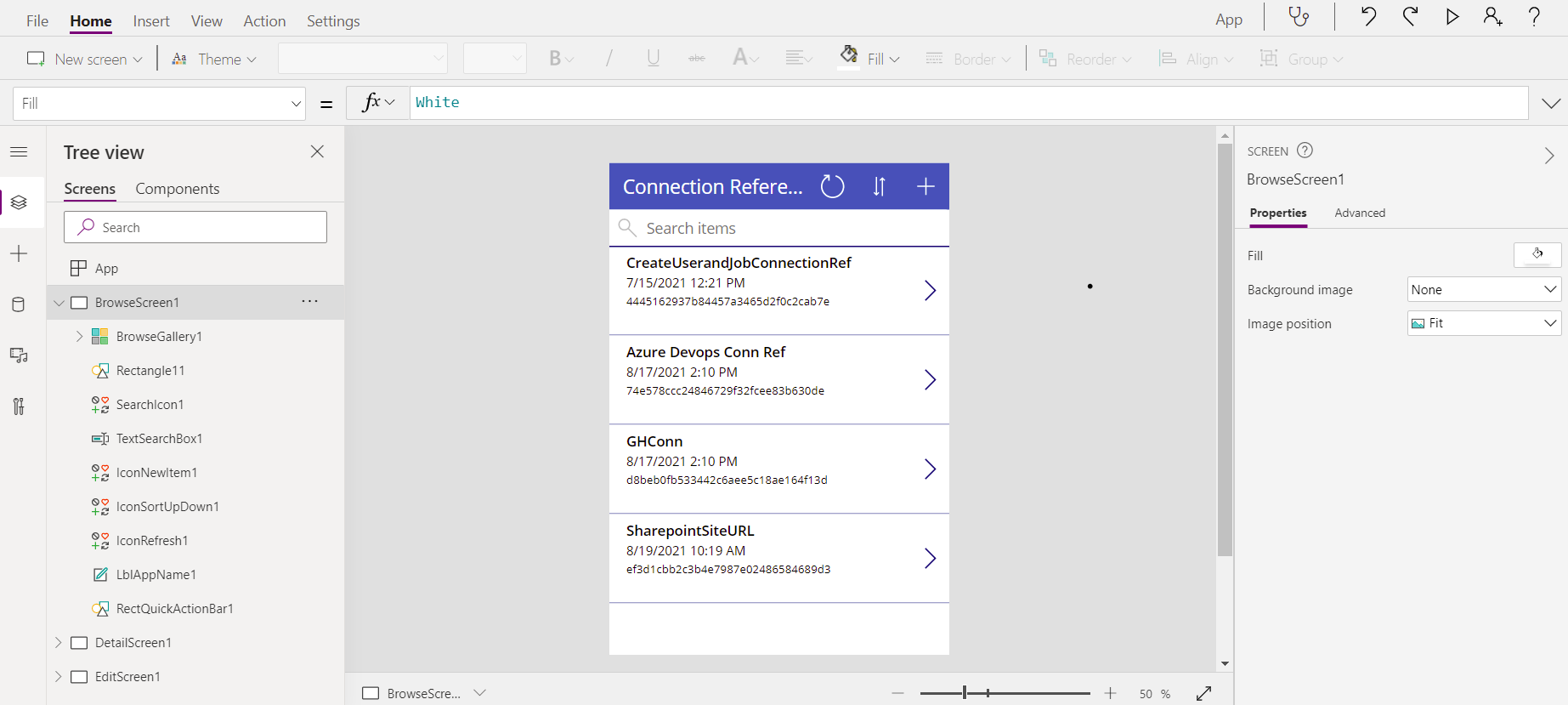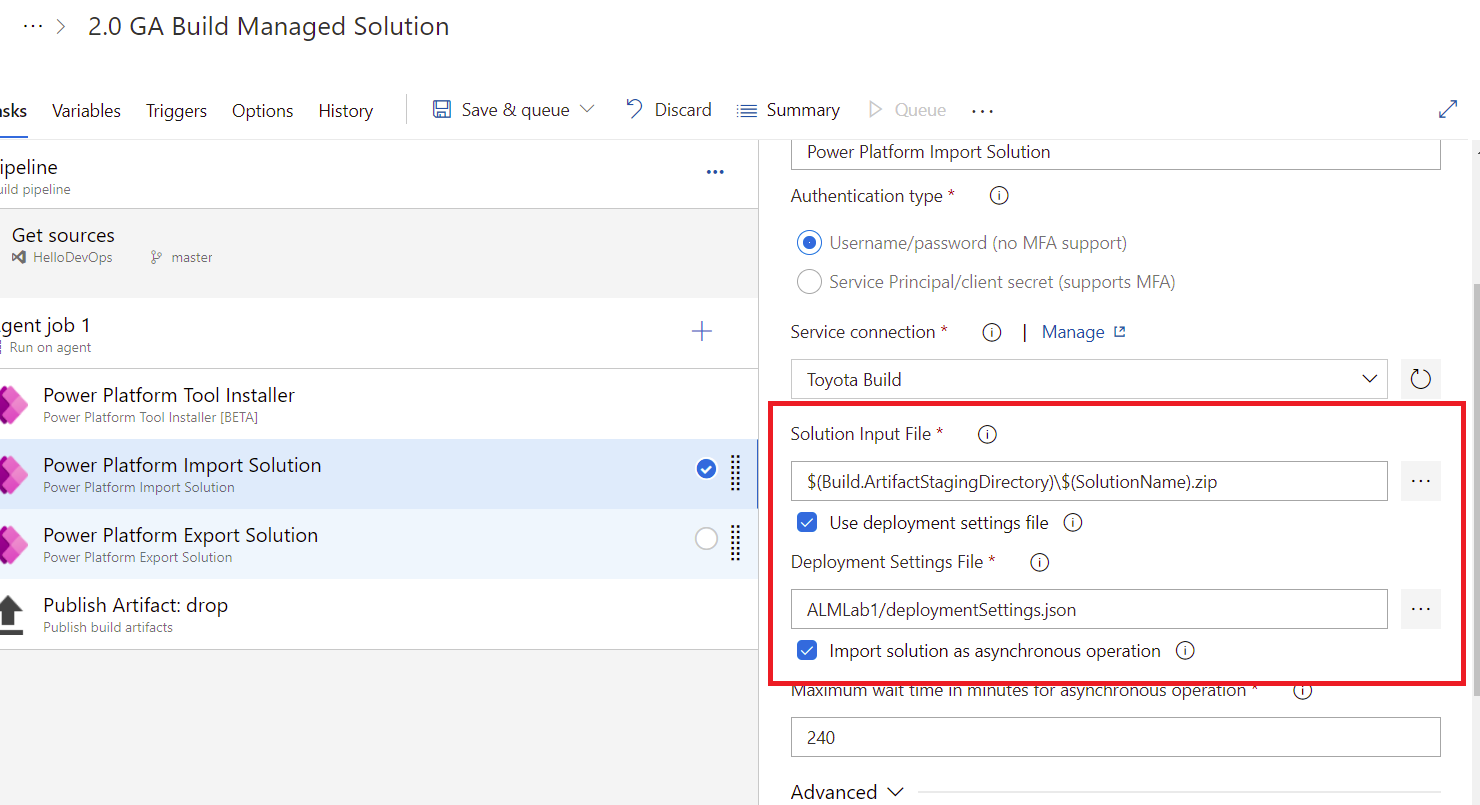אכלוס מראש של הפניות לחיבור ומשתני סביבה לפריסות אוטומטיות
הפניות לחיבור ומשתני סביבה מאפשרים לך לציין באופן אינטראקטיבי את פרטי החיבור ואת הגדרות התצורה הספציפיים לסביבת היעד שבה היישום או הפתרון שלך נפרס.
מידע נוסף:
לאחר ייבוא פתרון המכיל מידע על הפניית חיבור ומשתנה סביבה, אתה מתבקש לספק מידע ספציפי לסביבתך בממשק המשתמש. עם זאת, הזנת מידע זה אינה פועלת היטב עבור תרחישי שילוב רציף / מסירה רציפה (CI/CD) אוטומטיים.
כדי לאפשר פריסה אוטומטית לחלוטין, כעת באפשרותך לאכלס מראש את מידע הפניית החיבור ומשתנה הסביבה הספציפי לסביבת היעד, כך שאינך צריך לספק אותה באופן אינטראקטיבי לאחר ייבוא פתרון.
קובץ הגדרות פריסה
כדי לאכלס מראש את מידע הפניית החיבור ומשתנה הסביבה עבור הפריסה שלך, השתמש בקובץ הגדרות הסביבה (JSON) כדי לאחסן את המידע, ולהעביר אותו כפרמטר בעת ייבוא הפתרון באמצעות Power Platform Build Tools. באפשרותך לאחסן את קובץ JSON במערכת בקרת המקור שלך כדי לעדכן ולנהל כנדרש עבור הארגון שלך.
להלן דוגמה לקובץ הגדרות הפריסה:
{
"EnvironmentVariables": [
{
"SchemaName": "tst_Deployment_env",
"Value": ""
},
{
"SchemaName": "tst_EnvironmentType",
"Value": ""
}
],
"ConnectionReferences": [
{
"LogicalName": "tst_sharedtst5fcreateuserandjob5ffeb85c4c63870282_b4cc7",
"ConnectionId": "",
"ConnectorId": "/providers/Microsoft.PowerApps/apis/shared_tst-5fcreateuserandjob-5ff805fab2693f57dc"
},
{
"LogicalName": "tst_SharepointSiteURL",
"ConnectionId": "",
"ConnectorId": "/providers/Microsoft.PowerApps/apis/shared_sharepointonline"
},
{
"LogicalName": "tst_AzureDevopsConnRef",
"ConnectionId": "",
"ConnectorId": "/providers/Microsoft.PowerApps/apis/shared_visualstudioteamservices"
},
{
"LogicalName": "tst_GHConn",
"ConnectionId": "",
"ConnectorId": "/providers/Microsoft.PowerApps/apis/shared_github"
}
]
}
בקובץ ה- JSON לדוגמה לעיל, הערכים המוצגים כ- " " חסרים ויהיה צורך לאכלס אותם. אנחנו נתייחס לכך בהמשך המאמר.
שלב 1: יצירת קובץ הגדרות הפריסה
ניתן ליצור את קובץ הגדרות הפריסה באמצעות Power Platform CLI. באפשרותך ליצור את הקובץ בעת ייצוא או שכפול הפתרון.
אפשרות 1: יצירת קובץ הגדרות פריסה באמצעות מאפיין יצירת הגדרות
השתמש במאפיין create-settings עם Power Platform CLI:
C:\> pac solution create-settings --solution-zip <solution_zip_file_path> --settings-file <settings_file_name>
פקודה זו תיצור קובץ JSON כפי שמוצג להלן.
בקובץ ה- JSON, קיימים מספר ערכים ריקים במקטע ConnectionReferences. יש לאסוף ערכים אלה לאחר יצירתם בסביבת היעד.
אפשרות 2: יצירת קובץ הגדרות פריסה על-ידי שכפול הפתרון
יש צורך בשכפול של פתרון פרוייקט עבור שלב זה מכיוון שהוא הופך את הפתרון המקורי לתבנית ניתנת לבנייה. לאחר ששכפלת פתרון באמצעות Power Platform CLI, אתה מקבל את מבנה הספריה הבא שנוצר במחשב שלך:
המשך ליצור את קובץ ההגדרות בהקשר של התיקיה הנוכחית ואכלס את ערך קובץ ההגדרות כפי שמוצג להלן.
שלב 2: קבלת המידע על הפניית החיבור ומשתנה הסביבה
כדי לאכלס את קובץ הגדרות הפריסה, יהיה עליך להשיג את המידע על הפניית החיבור ומשתנה הסביבה של פתרון היעד.
קבלת המידע על הפניית החיבור
כדי לקבל את מזהה החיבור של סביבת היעד, השתמש באחת מהדרכים הבאות:
היכנס אל Power Apps ובחר את סביבת היעד שלך. בחלונית הניווט הימנית, בחר נתונים>חיבורים, בחר את החיבור שברצונך לקבל עבורו את מזהה החיבור ולאחר מכן הסתכל על כתובת ה- URL כדי לקבל את מזהה החיבור.
צור יישום בד ציור בישות הפניית החיבור. השלבים הם כדלקמן:
היכנס אל Power Apps ובחר את סביבת היעד שלך.
בחלונית הניווט הימנית, בחר יישומים, ולאחר מכן בחר יישום חדש>בד ציור.
בחר את Dataverse כמקור הנתונים שלך.
בחר את הטבלה הפניות חיבור ובחר התחבר.
פעולה זו תיצור יישום גלריה שיפרט את כל החיבורים ומזהי החיבור שלהם בתוך הסביבה.
קבלת המידע על משתנה הסביבה
כדי לקבל את ערכי משתנה הסביבה בסביבת היעד, היכנס אל Power Apps, בחר את סביבת היעד ולחץ באמצעות לחצן העכבר הימני על שלוש הנקודות ובחר לערוך. זה יספק את המידע הדרוש לאכלוס קובץ הגדרות הפריסה (הערכים המסומנים בקו תחתון הם הערכים הדרושים לקובץ):
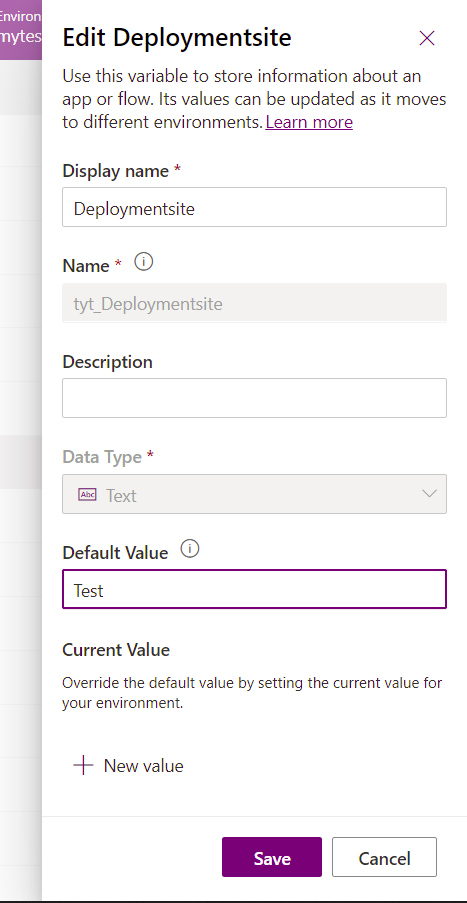
אחרת, תוכל לספק את הערך המתאים לסביבת היעד בהתבסס על הידע שלך על סביבת היעד.
שלב 3: עדכון הערכים בקובץ הגדרות הפריסה
ערוך ידנית את קובץ הגדרות הפריסה (JSON) כדי להוסיף את המידע על החיבור ומשתנה הסביבה בהתאם. להלן קובץ הגדרות לדוגמה עם הערכים החסרים (בעבר) שנוספו.
{
"EnvironmentVariables": [
{
"SchemaName": "tst_Deployment_env",
"Value": "Test"
},
{
"SchemaName": "tst_EnvironmentType",
"Value": "UAT"
}
],
"ConnectionReferences": [
{
"LogicalName": "tst_sharedtst5fcreateuserandjob5ffeb85c4c63870282_b4cc7",
"ConnectionId": "4445162937b84457a3465d2f0c2cab7e",
"ConnectorId": "/providers/Microsoft.PowerApps/apis/shared_tst-5fcreateuserandjob-5ff805fab2693f57dc"
},
{
"LogicalName": "tst_SharepointSiteURL",
"ConnectionId": "ef3d1cbb2c3b4e7987e02486584689d3",
"ConnectorId": "/providers/Microsoft.PowerApps/apis/shared_sharepointonline"
},
{
"LogicalName": "tst_AzureDevopsConnRef",
"ConnectionId": "74e578ccc24846729f32fcee83b630de",
"ConnectorId": "/providers/Microsoft.PowerApps/apis/shared_visualstudioteamservices"
},
{
"LogicalName": "tst_GHConn",
"ConnectionId": "d8beb0fb533442c6aee5c18ae164f13d",
"ConnectorId": "/providers/Microsoft.PowerApps/apis/shared_github"
}
]
}
שלב 4: שימוש בקובץ הגדרות הפריסה למשימות של Build Tools
העבר את קובץ הגדרות הפריסה כפרמטר בעת ייבוא הפתרון לסביבת היעד. פעולה זו תיצור את הפניית החיבור הנדרשת וסביבות עם ערכים מתאימים בעת הייבוא מבלי שהמשתמש יציין את הערך באופן אינטראקטיבי.
בעת השימוש במשימת פתרון ייבוא ב- Power Platform Build Tools, בחר השתמש בקובץ הגדרות הפריסה וספק את הנתיב לקובץ הגדרות הפריסה. בשלב הבא, הפעל את הצבר.
אימות
במהלך ייבוא פתרונות, הפניות לחיבור מאומתות כדי להבטיח שהחיבורים המוצבים בתוכם יהיו ניתנים לשימוש על-ידי הבעלים של הפניית החיבור. ודא שהחיבורים נמצאים בחזקת בעלי הפניות החיבור או שהחיבורים משותפים.
למידע נוסף
מהו Microsoft Power Platform CLI?
משימות Microsoft Power Platform Build Tools